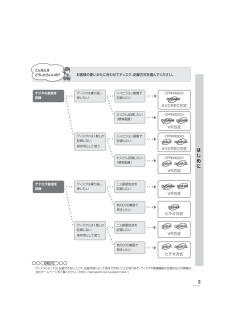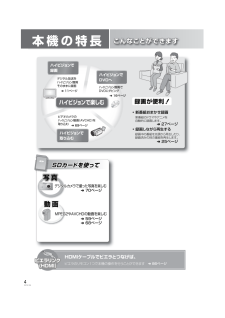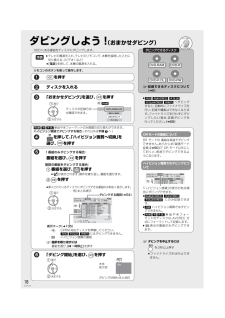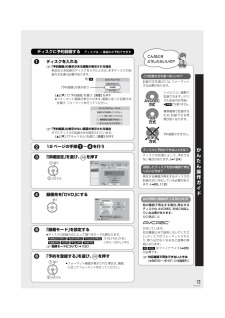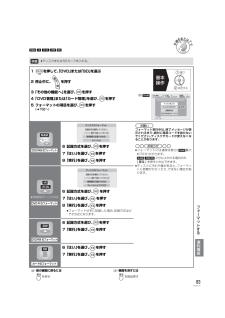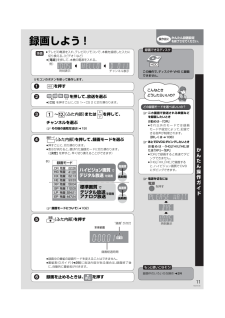Q&A
取扱説明書・マニュアル (文書検索対応分のみ)
"ハイビジョン画質"1 件の検索結果
"ハイビジョン画質"50 - 60 件目を表示
全般
質問者が納得CPRMに対応したDVD-Rを、VRモードで初期化してダビングかムーブをして、最後にファイナライズをすれば、最近の機器でなら再生できます。
残念ながら、対応の遅れなどがあり、どのようなDVD機器でも再生できるようには出来ません。
レコーダーなら2004年、プレイヤーだと2006年まで、DVD-RのCPRM(VRモード)に対応していませんでしたから。
5241日前view141
8RQT9106記録できるディスクについて本機では、3種類の記録方式があります。記録する放送やディスクの用途により記録方式を決めてください。本機で記録できるディスクは?記録方式を選ぶには( 82 ) • フォーマットをして選びます。CPRM※対応 のディスクか確かめてください。デジタル放送を記録するには⋯ディスクに記録する前に⋯AVCREC方式?記録できる放送は?VR方式(DVDビデオレコーディング規格)テレビ放送などを記録・編集するために作られた方式です。記録したディスクのVR方式の再生に対応している必要があります。(112)• デジタル放送の番組の場合、その機器がCPRMに対応している必要があります。記録後、ファイナライズ(85)をすれば、DVD機器で再生できます。XP~EP、FRできるビデオ方式(DVDビデオ規格)市販されているDVDビデオと同じ方式です。AVCREC方式ハイビジョン画質でディスクに記録できる方式です。記録できる録画モードは?(録画モードについて 102 )予約録画は?他のDVD機器での再生は?対応ディスクは?それぞれの記録方式の特徴は?地上アナログ放送DVD-RDVD-RDVD-...
9RQT9106お客様の使いかたに合わせてディスク、記録方式を選んでください。デジタル放送を記録ディスクは繰り返し使いたいこんなときどうしたらいいの?ハイビジョン画質で記録したいディスクは繰り返し使いたい二ヵ国語放送を記録したい二ヵ国語放送を記録したい他のDVD機器 で再生したい他のDVD機器 で再生したいディスクには1度しか記録しない保存用として使うディスクには1度しか記録しない保存用として使うハイビジョン画質で記録したいたくさん記録したい(標準画質)たくさん記録したい(標準画質)アナログ放送を記録ディスクによっては、記録できないことや、記録状態によって再生できないことがあります。ディスクや関連機器の互換性などの情報は、当社ホームページをご覧ください。(http://panasonic.jp/support/dvd/)CPRM対応のAVCREC方式DVD-RDVD-RDVD-RDVD-RDVD-RDVD-RCPRM対応のVR方式ビデオ方式CPRM対応のAVCREC方式DVD-R DLDVD-R DLDVD-R DLCPRM対応のVR方式DVD-R DLDVD-R DLDVD-R DLDVD-RDVD-RDV...
4RQT9106ハイビジョンでDVDへビデオカメラのハイビジョン動画(AVCHD)を取り込む録画が便利!• 新番組おまかせ録画新番組のドラマやアニメを自動的に録画します。ハイビジョン画質でDVDにダビングハイビジョンで楽しむ 69ページ 16ページ本機の特長こんなことができますハイビジョンで録画ハイビジョンで取り込む動画動画動画SDカードを使ってDカードを使ってSDカードを使って 11ページデジタル放送をハイビジョン画質そのままに録画写真写真写真 70ページ 59ページ 27ページMPEG2やAVCHDの動画を楽しむPEG2やAVCHDの動画を楽しむMPEG2やAVCHDの動画を楽しむ 68ページデジタルカメラで撮った写真を楽しむ デジタルカメラで撮った写真を楽しむデジタルカメラで撮った写真を楽しむ• 録画しながら再生する録画中の番組を先頭から再生したり、録画済みの別の番組を再生します。 25ページHDMIケーブルでビエラとつなげば、ビエラのリモコン1つで本機の操作を行うことができます 86ページビエラリンクビエラリンク(HDMI)HDMI)ビエラリンク(HDMI)DMR-XP22V.book 4 ペー...
16RQT9106ダビングしよう ! (おまかせダビング)HDD にある番組をディスクにダビングします。≥テレビの電源を入れ、テレビのリモコンで、本機を接続した入力に切り換える。(ビデオ1など)≥[電源]を押して、本機の電源を入れる。リモコンのボタンを使って操作します。を押すディスクを入れる「おまかせダビング」を選び、 を押す[RAM] [-R] [-R]DL]新品や未フォーマットのみ画質の切り換えができます。ハイビジョン画質でダビングする場合( それ以外は手順5へ)を押して、「ハイビジョン画質へ切換」を選び、 を押す1番組のみダビングする場合:番組を選び、 を押す複数の番組をダビングする場合:1番組を選び、 を押す≥が表示されます。操作を繰り返し、番組を選びます。2を押す≥挿入されているディスクにダビングできる番組のみ明るく表示します。≠選択を取り消すには番組を選び、[;一時停止]を押す「ダビング開始」を選び、 を押す準備例)[RAM]DVD-RAM(VR)おまかせダビング再生ナビを表示キャンセル選び決定するディスクの記録方式が確認できます。おまかせダビング HDD 広場 GG 夕方ニュース GG 現代 G...
54RQT9106番組をダビングする (つづき)≥[-RW<VR>]ファイナライズ後のディスクでも、自動的に「ファイナライズ解除」(l85)を行ってダビングします。おまかせダビングについてダビングする画質挿入されたディスクの記録方式を自動的に判別し、画質を設定します。[-RW]はハイビジョン画質を選択できません。(画質の表示もされません)画質を選択する≥未フォーマットのまたは を押す未フォーマットのディスクの自動フォーマット(記録方式の設定)自動的に記録方式を設定します。ダビング時の動作※1 HG、HX、HE モードの番組とまとめてダビングする場合、 残量に合わせて「HG」「HX」「HE」モードの中から 1 つを選び、ダビングします。※2初期設定「HG ~ HE のディスク記録音声」 (l96)が「固定」の場合、1倍速(録画モードはそのまま)になります。※3 表示のある番組とまとめてダビングする場合や、 [-R<V>] [-R]DL<V>] [-RW<V>] に 表示のない番組とまとめてダビングすると、1倍速(FR モード)になります。≥[RAM<VR>] [-R<VR>] [-R<V>] [-R]DL<VR...
55RQT9106ダビングの便利な機能番組の内容や並び替えなどおまかせダビング画面上またはリスト作成画面上で1[3][4]で番組を選び、 を押す2[3][4]で項目を選び、 を押す(l下記へ)内容確認≥選んだ番組の番組名、録画日、チャンネルなどを表示します。(番組に が付いているときはできません)並び替え≥全番組表示時のみ≥表示順を変更します。(番組に が付いているときはできません)≥おまかせダビングでは、画面を消すと取り消されます。≥詳細ダビングでは、画面を消すか、リスト登録画面の「リスト作成」に戻ると取り消されます。まとめ表示へ≥まとめ表示と全番組表示を切り換えます。(番組に が付いているときはできません)全番組表示へ標準画質≥未フォーマットの [RAM] [-R] [-R]DL] は、ダビングする画質を選択できます。[3][4]で「標準画質へ切換」を選び、[決定]を押すハイビジョン画質≥未フォーマットの [RAM] [-R] [-R]DL] は、ダビングする画質を選択できます。[3][4]で「ハイビジョン画質へ切換」を選び、[決定]を押すリスト登録時の便利機能リスト登録画面上で1[3][4]で番組や写真...
13RQT9106ディスクに予約録画する ディスクは、1 番組のみ予約できますディスクを入れる≠「予約録画」の表示がある画面が表示される場合新品など未記録のディスクを入れたときは、まずディスクの記録方式を選ぶ必要があります。[3][4]で「予約録画」を選び、[決定]を押す≥フォーマット画面が表示されます。画面に従って記録方式を選び、フォーマットを行ってください。≠「予約録画」の表示がない画面が表示される場合すでにディスクの記録方式が設定されています。[3][4]で「キャンセル」を選び、[決定]を押す12 ページの手順 ~ を行う「詳細設定」を選び、 を押す録画先を「DVD」にする「録画モード」を設定する≥ディスクの記録方式によって選べるモードは異なります。[RAM<AVCREC>] [-R<AVCREC>] [-R]DL<AVCREC>] :「HG」「HX」「HE」[RAM<VR>] [-R<VR>] [-R]DL<VR>] [-RW<VR>] :「XP」~「EP」、「FR」≠録画モードについて(l102)「予約を登録する」を選び、 を押すDVD-R(ビデオ)おまかせダビング未フォーマット:再生できません予約...
82RQT9106フォーマットする■ ディスクの記録方式とフォーマットについてディスクの種類と記録方式によりフォーマットが必要な場合とそうでない場合があります。≥デジタル放送を記録したディスクを他の機器で再生する場合は、フォーマットする前に112 ページをご覧ください。≠それぞれの記録方式の特徴は?(l8)≥[-R] [-R]DL]記録やフォーマットすると記録方式を変更できません。≥[RAM] [-RW]記録やフォーマットしても、再度フォーマットすれば記録方式を変更できます。≥本機でフォーマットした場合、本機以外の機器で使えないことがあります。≥CD-R/RW、記録済みのDVD-R、DVD-R DL はフォーマットできません。≥[HDD]フォーマットは、初期設定「HDD のフォーマット」 (l97)で行ってください。ディスクは? 記録方式は?フォーマットが必要か?備考VR 方式―(ディスクによる)市販のディスクでフォーマット済みの場合は、フォーマットを行わずに記録できます。≥フォーマットが必要な場合は、「標準画質で記録(VR 方式)」を選んで、フォーマットしてください。ビデオ方式 ビデオ方式はありません。AV...
83RQT9106手順6または7で[RAM] [-R] [-R]DL] [-RW] [SD]≥ディスクまたはSDカードを入れる。1 を押して、「DVD」または「SD」を選ぶ2 停止中に、 を押す3「その他の機能へ」を選び、 を押す4 「DVD管理」または「カード管理」を選び、 を押す5 フォーマットの項目を選び、 を押す(l下記へ)6 記録方式を選び、 を押す7 「はい」を選び、 を押す8 「実行」を選び、 を押すフォーマット実行中は、終了メッセージが表示されるまで、絶対に電源コードを抜かないでください。ディスクやカードが使えなくなることがあります。≥フォーマットには通常は数分([RAM]最大約70分)かかります。[RAM] [-RW<VR>]2分以上かかる場合のみ[戻る]を押すと中止できます。≥ディスクに汚れや傷があると、フォーマットに時間がかかったり、できない場合があります。≥未使用のディスクのみ6 記録方式を選び、 を押す7 「はい」を選び、 を押す8 「実行」を選び、 を押す≥フォーマットせずに記録した場合、記録方式はビデオ方式になります。6 記録方式を選び、 を押す7 「実行」を選び、 を押す6 「...
11RQT9106録画しよう !≥テレビの電源を入れ、テレビのリモコンで、本機を接続した入力に切り換える。(ビデオ1など)≥[電源]を押して、本機の電源を入れる。リモコンのボタンを使って操作します。を押すを押して、放送を選ぶ≥[CS]を押すごとに、CS 1↔ CS 2 に切り換わります。~(ふた内部)または を押して、チャンネルを選ぶ≠その他の選局方法は(l19)(ふた内部)を押して、録画モードを選ぶ≥押すごとに、切り換わります。≥表示が消えると、選ばれた録画モードに切り換わります。([決定]を押すと、早く切り換えることができます)≠録画モードについて(l102)(ふた内部)を押す≥録画中の番組の録画モードを変えることはできません。≥番組表(Gガイド)(l28)に放送内容がある場合は、録画終了後に、自動的に番組名が付きます。録画を止めるときは、 を押す準備例)時刻表示チャンネル表示録画モード22:26224:21112 :0956:04447 :24DRLPSPXPEP残量残量残量残量残量62:1341:28HXHG残量93:33 HE 残量残量高画質長時間標準画質 でデジタル放送アナログ放送高画質長時間ハ...
- 1